realtek声卡驱动卸载后恢复,需要谨慎操作,避免系统不稳定。 恢复方法取决于卸载方式和系统环境。
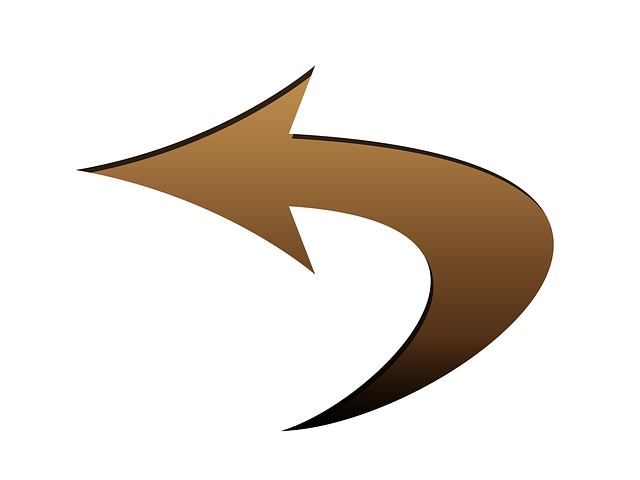
如果你是干净彻底地卸载了Realtek声卡驱动,那么你需要重新安装。这通常需要访问Realtek官网或你的电脑厂商的官网下载正确的驱动程序。 记住,下载前要确认你的操作系统版本(例如,Windows 10 64位)和声卡型号,这通常可以在设备管理器中找到。 我曾经因为下载了错误的驱动版本,导致系统声音完全消失,不得不重新启动电脑,并反复尝试不同的驱动版本才解决问题。所以,务必仔细核对信息。
下载完成后,运行安装程序。 安装过程通常比较直观,但需要注意的是,一些安装程序可能会提供自定义选项,例如选择安装位置或附加软件。 除非你非常了解这些选项的含义,否则建议选择默认安装。 我曾经因为误选了“快速安装”,导致一些系统服务被意外更改,最终不得不手动修复。所以,谨慎操作,避免不必要的麻烦。
安装完成后,重启电脑以使更改生效。 如果声音仍然没有恢复,检查设备管理器(在Windows系统中,右键点击“我的电脑”或“此电脑”,选择“管理”,然后选择“设备管理器”)。 看看Realtek声卡是否正确安装且没有出现黄色感叹号或红色叉号。 如果有问题,尝试重新安装驱动程序,或者在设备管理器中更新驱动程序。 记得检查电脑的音量控制是否静音,以及音频输出设备是否正确选择。
如果你是通过系统自带的卸载工具卸载的,恢复过程可能更简单,系统可能自动尝试重新安装驱动。但如果失败,你仍然需要手动下载并安装驱动程序,方法与前面所述相同。
如果你的问题仍然没有解决,可以尝试搜索你的电脑型号和声卡型号,寻找相关的论坛或帮助文档。 许多用户在遇到类似问题时,会分享他们的解决方法。 记住,提供尽可能详细的信息,例如你的操作系统版本、声卡型号以及你已经尝试过的步骤,这将有助于其他人更好地理解你的问题并提供更有效的帮助。 我曾经在网上论坛寻求帮助,详细描述了我的问题和尝试过的步骤,最终一位热心的网友指出了我忽略的一个细节,成功解决了问题。 所以,寻求帮助时,清晰的描述至关重要。
以上就是realtek被卸载了怎么恢复的详细内容,更多请关注php中文网其它相关文章!

每个人都需要一台速度更快、更稳定的 PC。随着时间的推移,垃圾文件、旧注册表数据和不必要的后台进程会占用资源并降低性能。幸运的是,许多工具可以让 Windows 保持平稳运行。

Copyright 2014-2025 https://www.php.cn/ All Rights Reserved | php.cn | 湘ICP备2023035733号